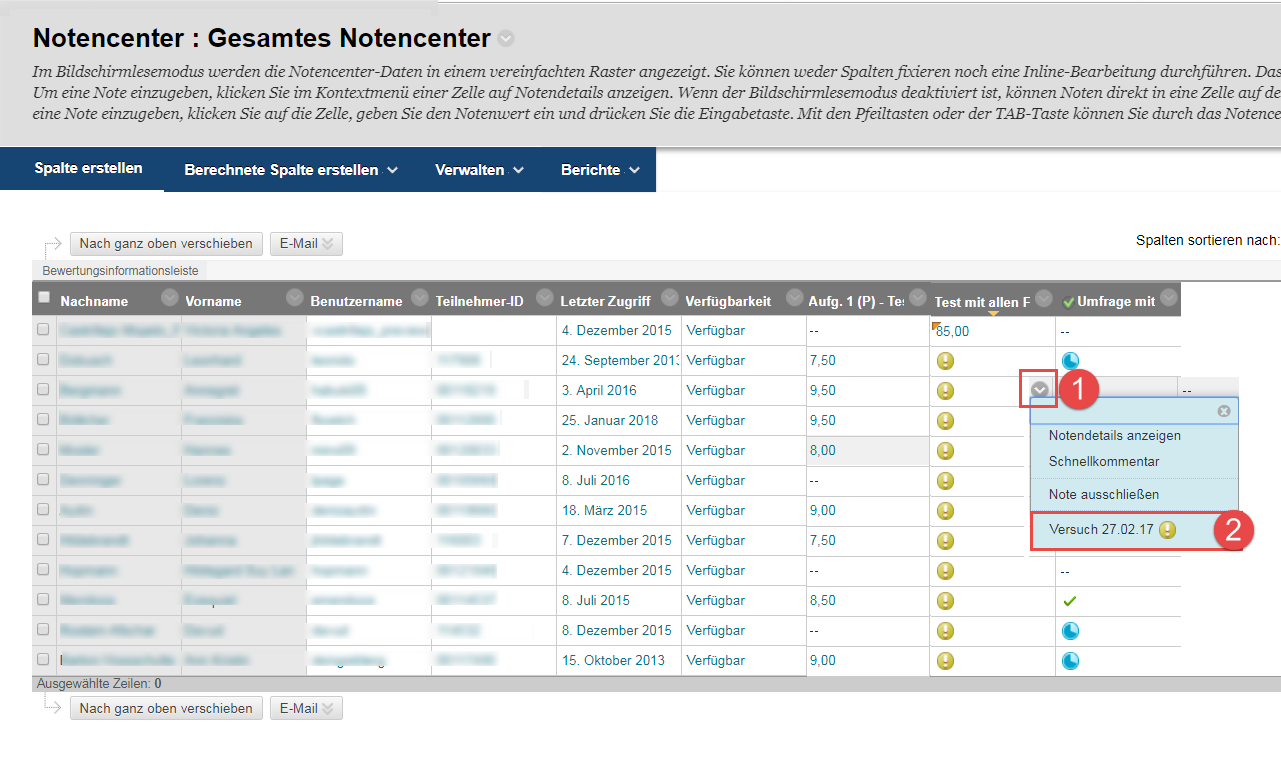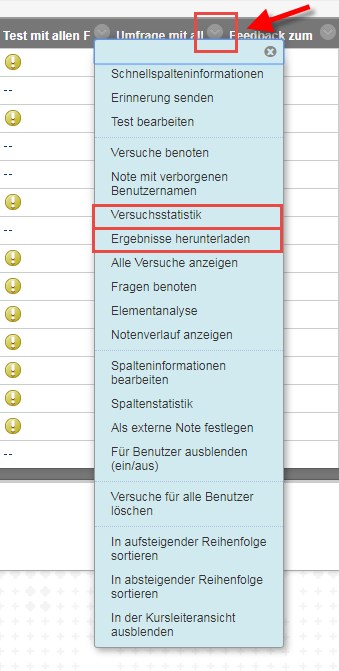Lehrende können direkt im Notencenter einsehen, ob Übungen, Tests und Umfragen von Studierenden abgegeben wurden.
Wenn ein Test automatisch auswertbar ist, werden die Ergebnisse direkt angezeigt (Abbildung, Spalte A).
Wenn in einem Test offene und geschlossene Fragetypen kombiniert sind, wird eine manuelle Benotung erforderlich (Abbildung Spalte B). Das Ausrufezeichnen signalisiert im Notencenter die Tests, die eine manuelle Auswertung erfordern. Lehrende können das Ausrufezeichen anklicken und den Test benoten.
Bei Umfragen wird angezeigt, ob die Umfrage abgeschlossen wurde (grünes Check-Symbol, Abbildung, Spalte C).
Das Symbol des blauen Kreises signalisiert bei Tests und Umfragen, dass sie sich in Bearbeitung (von Studierenden begonnen aber noch nicht abgesendet) (Abbildung, Spalte C, zweite Zeile) befinden.
Lehrende können die Zellen anklicken, um die Ergebnisse anzusehen bzw. zu benoten.
Sie können den Zeiger über die entsprechenden Zellen mit Ausrufezeichen (manuelle Benotung erforderlich) bewegen, um das Kontextmenü (graue Pfeile) zu sehen (1).
Beim Klicken auf das Kontextmenü werden alle Versuche für den entsprechenden Test angezeigt. Klicken Sie auf den Versuch (2) ihrer Wahl, um mit der Benotung anzufangen.
Wenn Sie die durchschnittliche Punktzahl und die Verteilung der Teilnehmerantworten je Frage ansehen möchten, klicken Sie auf das Pfeilsymbol neben dem Spaltennamen. Im erscheinenden Menü klicken Sie auf „Versuchsstatistik“. Darüber hinaus haben Sie die Möglichkeit, die Test- bzw. Umfrageergebnisse herunterzuladen. Mehr dazu können Sie im Beitrag „Ergebnisse mit den Studierenden besprechen“ nachlesen.
Mehr dazu:
Blackboard FAQ: Was ist das Notencenter?
Blackboard FAQ: Wie kann ich die Ergebnisse einer Klausur bekanntgeben?
Benoten von Tests: https://help.blackboard.com/de-de/Learn/Instructor/Tests_Pools_Surveys/Grade_Tests
Ergebnisse von Tests und Umfragen: https://help.blackboard.com/de-de/Learn/Instructor/Tests_Pools_Surveys/Test_and_Survey_Resul
Blogeintrag: Testergebnisse mit Studierenden besprechen